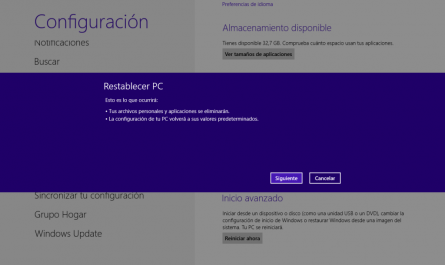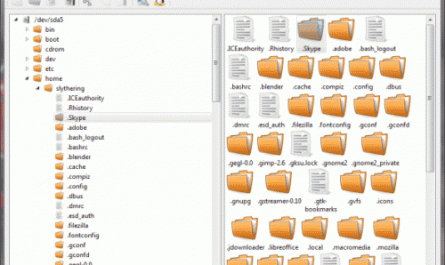En este tutorial os vamos a explicar cómo crear particiones en WIndows 7. Estas particiones las podemos utilizar para tener nuestras copias de seguridad, almacenar mejor los datos, o instalar otro Sistema Operativo en esa partición.
Primero, nos vamos al Panel de control, en el menú Inicio.
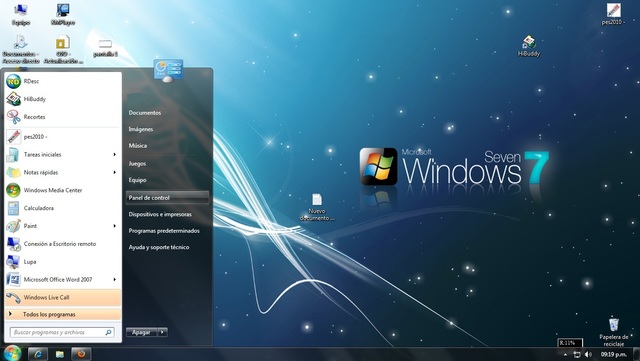
Ahora, hacemos click donde pone «Herramientas administrativas«.
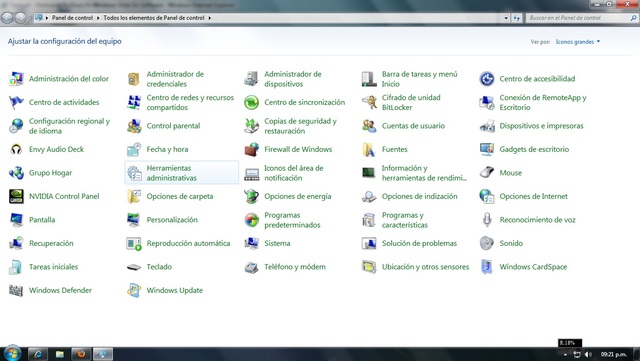
Una vez dentro, entramos en «Administración de equipos«, como se ve en la Imagen:
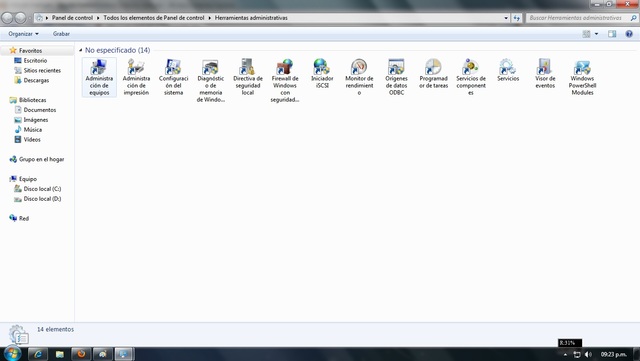
Ahora entramos en «Almacenamiento»
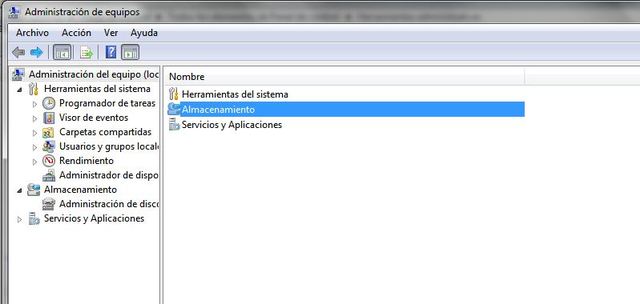
Ahora entramos en «Administración de discos»
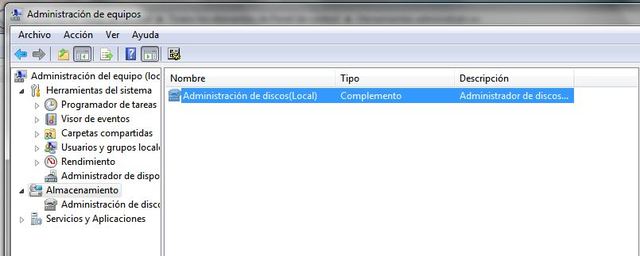
En esta ventana veremos todas las particiones que tenemos en nuestro disco duro, en nuestro caso, como se ve en la imagen, tenemos sólo «C» usando todo el espacio.
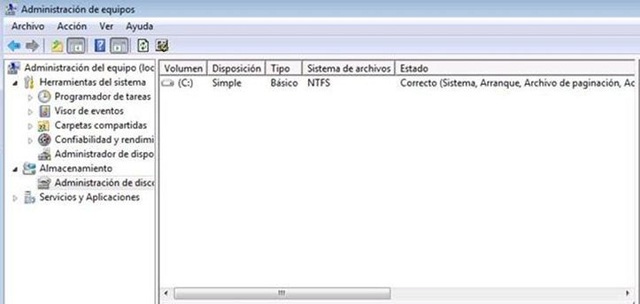
Lo que haremos es click con el botón derecho, y «Reducir Volumen«.
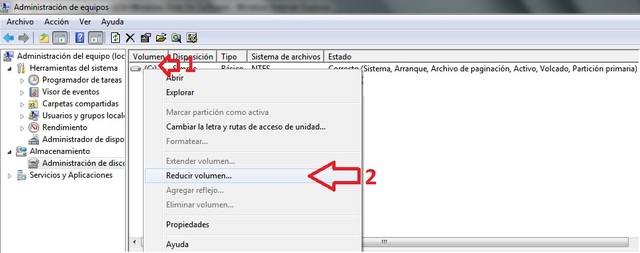
Ahora, en «Tamaño del espacio que desea reducir«, introduciremos los MB que queramos tener en la nueva partición, los cuales nos quitará de «C«, o la partición que estemos reduciendo.

Ahora vemos cómo tenemos dos particiones, aunque la última que hemos creado no tiene formato, como vemos en la imagen:
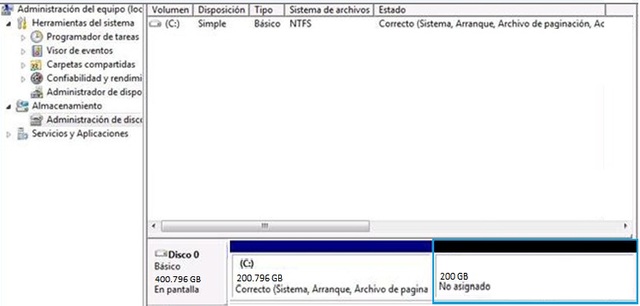
Para ello, hacemos click con el botón derecho, y seleccionamos «Nuevo volumen simple«.
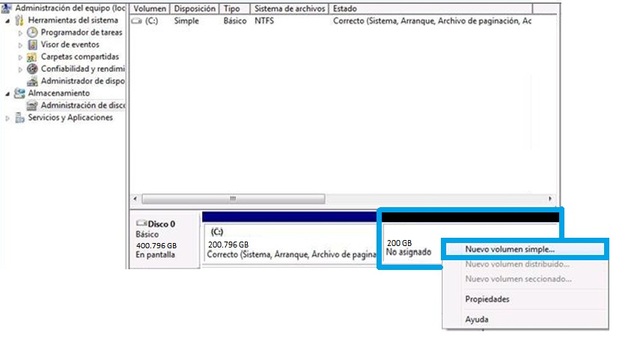
Se nos abrirá el asistente para nuevo volumen simple, donde debemos hacer click en siguiente:
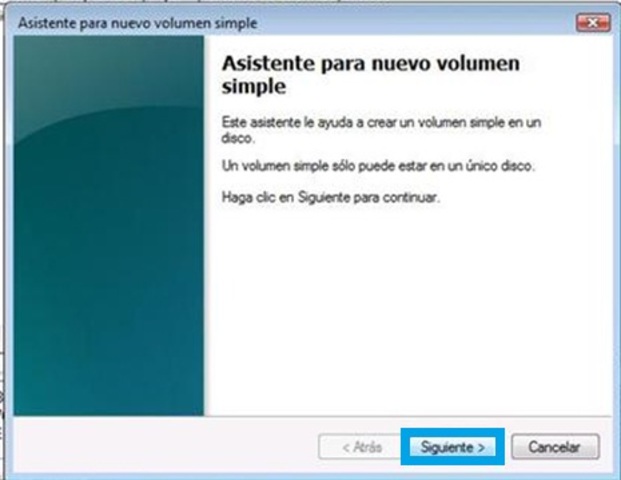
Ahora, asignamos la letra del nuevo volumen, y luego hacemos click en «Siguiente»

Y finalizamos el asistente.
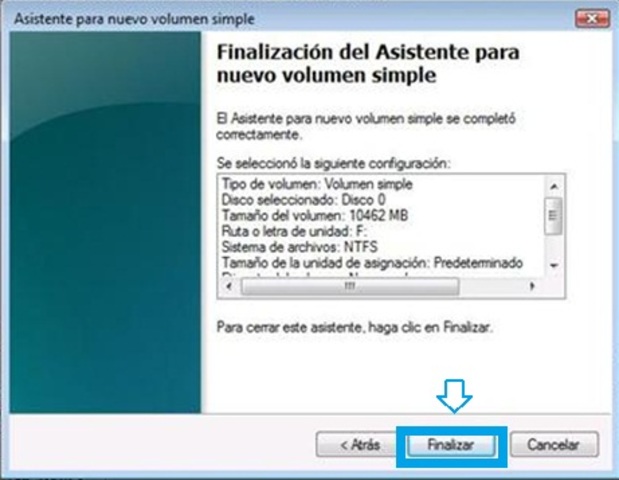
Ahora podemos ver cómo tenemos una nueva unidad creada, «D»
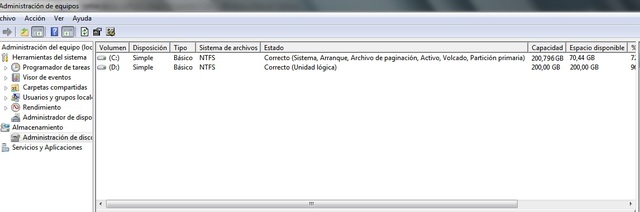
Y en «Mi PC«, Podemos entrar en la nueva unidad.
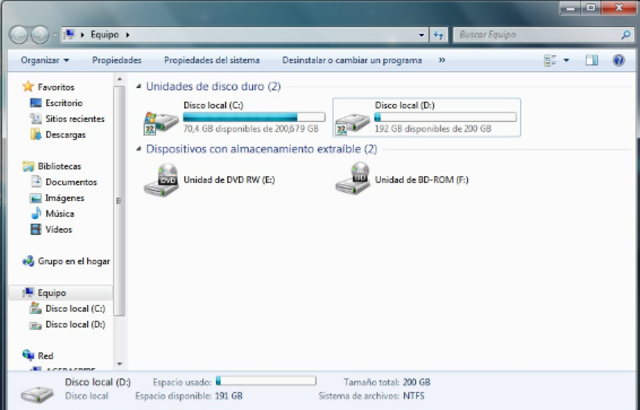
Eso es todo, ya sabemos cómo particionar nuestro disco duro. Esto viene bien para realizar copias de seguridad o instalar otros sistemas operativos.